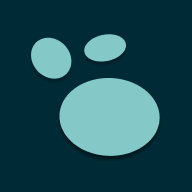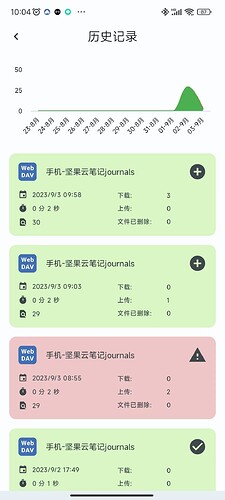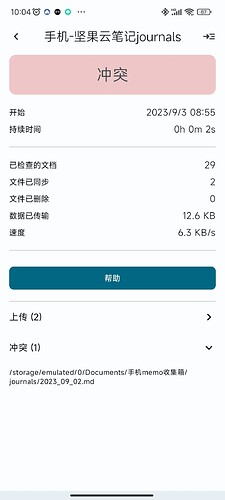首先,
坚果云官方FolderSync教程:
https://help.jianguoyun.com/?p=2887
但作为新手,在实际操作中,遇到了一些教程没有提及的细节问题,记录分享一下:
按教程操作时同步成功了,后面马上就不行了。
-
在“通知”里勾选上“同步出错时显示通知”,就能及时知道同步失败的情况。或者到历史记录里查看。
-
很可能是遇到了文件冲突。我在 思源笔记与OneDrive结合的免费同步方案 - 知乎 这篇里找到了解决方法:
如果出现文件冲突,只要把 foldersync 高级选项里「使用临时文件方案」取消勾选就可以了。
这个选项的的效果是,向远程同步文件时先上传为一个随机文件名的临时文件,然后再改名。但是这里有bug,没有判断文件已存在的情况。所以改名失败。这个选项的目的是,防止同步到一半网络故障造成远程文件损坏 -
测试后确实成功了。
自动同步没有执行
成功后就要设置自动同步(计划任务)了,
- 5分钟同步一次,间隔还是比较久的! 我觉得适合手机和电脑分别操作,不适合频繁同步.
- 另外,由于这个定时同步是由 foldersync这个手机app实现的,所以一定要检查相关的省电策略、自启动等设置,让它能够经常自动启动来执行同步程序。
- 我一开始就忽略了这件事,设好了同步任务就没管了。等到我想起来的时候,已经分别在手机和电脑上分别操作了同一个文档,没有自动同步,再同步就又会冲突报错。
- 所以刚设置好同步的几天,每次在手机/电脑端操作前,注意检查下foldersync里的同步记录,确认已经同步好了
- 如果确实出现了各自操作导致冲突的情况,选择一边作为最终版本,删掉另一边的文件,再执行同步即可。
同步哪些文件?
- 我一开始是用新文件夹测试的,
- 成功后把journals文件夹进行了双向同步,
- 因为很可能的场景是要在手机上随笔记录。
- 而且journals内容不是那么严谨,就算同步翻车了损坏了文件也能很快整理好(其实不用怕,坚果云有历史版本嘛!)
- 后续如果有需要在手机上查阅某些pages的需求,计划是在pages文件夹下设一些子文件夹,需要同步的page放进去。
- 另外,如果想在查看笔记的时候,正常查看笔记中提到的图片、音频等资源,assets文件夹也需要进行同步。
- 这说不定规模就会比较大了。
- 所以一个倾向是控制原始资源的长时间引用。意思是,尽量用自己的语言去吸收、沉淀内容,然后删掉对资源文件的引用。
- 根据不同的修改频率,可以设置不同的自动同步间隔,——这是出于尽可能节能的个人偏好。